Herstellen einer Verbindung mit Und Verwalten von Oracle in Microsoft Purview
In diesem Artikel wird beschrieben, wie Sie Oracle registrieren und wie Sie sich in Microsoft Purview authentifizieren und mit Oracle interagieren. Weitere Informationen zu Microsoft Purview finden Sie im Einführungsartikel.
Unterstützte Funktionen
| Metadatenextraktion | Vollständiger Scan | Inkrementelle Überprüfung | Bereichsbezogene Überprüfung | Klassifizierung | Bezeichnen | Zugriffsrichtlinie | Linie | Datenfreigabe | Liveansicht |
|---|---|---|---|---|---|---|---|---|---|
| Ja | Ja | Nein | Ja | Ja | Nein | Nein | Ja* | Nein | Nein |
* Neben der Herkunft von Ressourcen innerhalb der Datenquelle wird auch die Herkunft unterstützt, wenn das Dataset als Quelle/Senke in Data Factory oder Synapse-Pipeline verwendet wird.
Die unterstützten Oracle-Serverversionen sind 6i bis 19c. Der Oracle-Proxyserver wird beim Überprüfen der Oracle-Quelle nicht unterstützt.
Beim Überprüfen der Oracle-Quelle unterstützt Microsoft Purview Folgendes:
Extrahieren von technischen Metadaten, einschließlich:
- Server
- Schemata
- Pakete
- Tabellen einschließlich Spalten, Fremdschlüsseln, Indizes, Triggern und Eindeutigkeitseinschränkungen
- Ansichten einschließlich der Spalten und Trigger
- Gespeicherte Prozeduren, einschließlich des Parameterdatasets und resultsets
- Funktionen einschließlich des Parameterdatasets
- Sequences
- Synonyme
- Typen einschließlich der Typattribute
Abrufen der statischen Herkunft für Ressourcenbeziehungen zwischen Tabellen und Sichten.
Beim Einrichten der Überprüfung können Sie einen gesamten Oracle-Server überprüfen oder die Überprüfung auf eine Teilmenge von Schemas festlegen, die den angegebenen Namen oder Namensmustern entsprechen.
Bekannte Einschränkungen
- Derzeit wird der Name des Oracle-Diensts nicht in den Metadaten oder in der Hierarchie erfasst.
- Wenn das Objekt aus der Datenquelle gelöscht wird, wird das entsprechende Objekt in Microsoft Purview bei der nachfolgenden Überprüfung derzeit nicht automatisch entfernt.
Voraussetzungen
Ein Azure-Konto mit einem aktiven Abonnement. Erstellen Sie kostenlos ein Konto.
Ein aktives Microsoft Purview-Konto.
Sie benötigen Datenquellenadministrator- und Datenleserberechtigungen, um eine Quelle zu registrieren und im Microsoft Purview-Governanceportal zu verwalten. Weitere Informationen zu Berechtigungen finden Sie unter Zugriffssteuerung in Microsoft Purview.
Richten Sie die neueste selbstgehostete Integration Runtime ein. Weitere Informationen finden Sie im Leitfaden zum Erstellen und Konfigurieren einer selbstgehosteten Integration Runtime.
Stellen Sie sicher, dass JDK 11 auf dem Computer installiert ist, auf dem die selbstgehostete Integration Runtime installiert ist. Starten Sie den Computer neu, nachdem Sie das JDK neu installiert haben, damit es wirksam wird.
Stellen Sie sicher Visual C++ Redistributable (Version Visual Studio 2012 Update 4 oder höher) auf dem Computer der selbstgehosteten Integration Runtime installiert ist. Wenn Sie dieses Update nicht installiert haben, können Sie es hier herunterladen.
Laden Sie den Oracle JDBC-Treiber auf den Computer herunter, auf dem Ihre selbstgehostete Integration Runtime ausgeführt wird. Notieren Sie sich den Ordnerpfad, den Sie zum Einrichten der Überprüfung verwenden.
Hinweis
Auf den Treiber sollte über die selbstgehostete Integration Runtime zugegriffen werden können. Standardmäßig verwendet die selbstgehostete Integration Runtime das lokale Dienstkonto "NT SERVICE\DIAHostService". Stellen Sie sicher, dass sie über die Berechtigungen "Lesen und Ausführen" und "Ordnerinhalte auflisten" für den Treiberordner verfügt.
Erforderliche Berechtigungen für die Überprüfung
Microsoft Purview unterstützt die Standardauthentifizierung (Benutzername und Kennwort) zum Überprüfen von Oracle. Der Oracle-Benutzer muss über Lesezugriff auf Systemtabellen verfügen, um auf erweiterte Metadaten zugreifen zu können.
Für die Klassifizierung muss der Benutzer auch der Besitzer der Tabelle sein.
Wichtig
Wenn der Benutzer nicht der Besitzer der Tabelle ist, wird die Überprüfung erfolgreich ausgeführt und erfasst Metadaten, aber keine Klassifizierungen.
Der Benutzer sollte über die Berechtigung zum Erstellen einer Sitzung verfügen und eine Rolle SELECT_CATALOG_ROLE zugewiesen. Alternativ kann dem Benutzer die SELECT-Berechtigung für jede einzelne Systemtabelle erteilt werden, aus der dieser Connector Metadaten abfragt:
grant create session to [user];
grant select on all_users to [user];
grant select on dba_objects to [user];
grant select on dba_tab_comments to [user];
grant select on dba_external_locations to [user];
grant select on dba_directories to [user];
grant select on dba_mviews to [user];
grant select on dba_clu_columns to [user];
grant select on dba_tab_columns to [user];
grant select on dba_col_comments to [user];
grant select on dba_constraints to [user];
grant select on dba_cons_columns to [user];
grant select on dba_indexes to [user];
grant select on dba_ind_columns to [user];
grant select on dba_procedures to [user];
grant select on dba_synonyms to [user];
grant select on dba_views to [user];
grant select on dba_source to [user];
grant select on dba_triggers to [user];
grant select on dba_arguments to [user];
grant select on dba_sequences to [user];
grant select on dba_dependencies to [user];
grant select on dba_type_attrs to [user];
grant select on V_$INSTANCE to [user];
grant select on v_$database to [user];
Registrieren
In diesem Abschnitt wird beschrieben, wie Sie Oracle in Microsoft Purview mithilfe des Microsoft Purview-Governanceportals registrieren.
Schritte zum Registrieren
Gehen Sie wie folgt vor, um eine neue Oracle-Quelle in Ihrem Datenkatalog zu registrieren:
Navigieren Sie im Microsoft Purview-Governanceportal zu Ihrem Microsoft Purview-Konto.
Wählen Sie im linken Navigationsbereich Data Map aus.
Wählen Sie Registrieren aus.
Wählen Sie unter Quellen registrieren die Option Oracle aus. Wählen Sie Weiter.
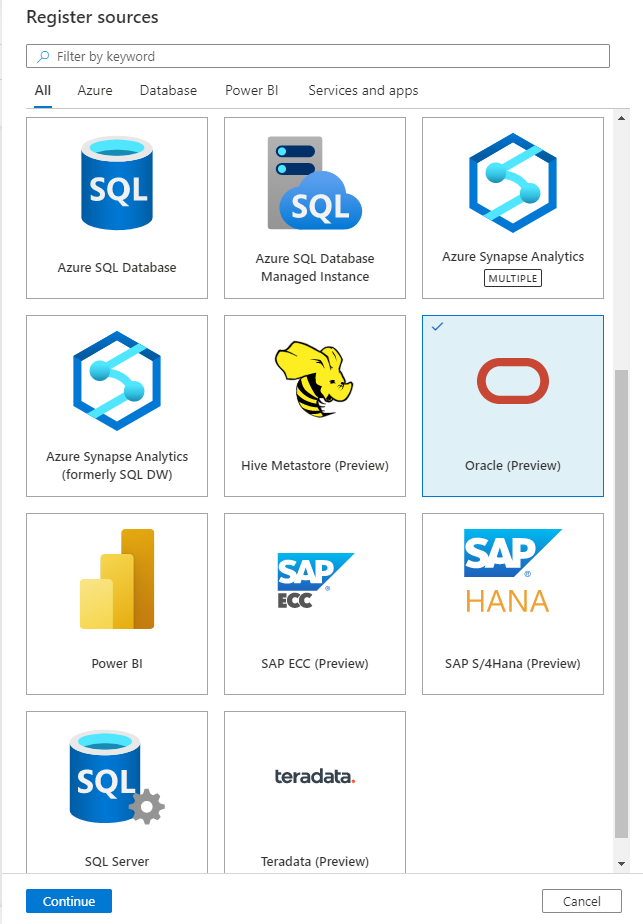
Gehen Sie auf dem Bildschirm Quellen registrieren (Oracle) wie folgt vor:
Geben Sie einen Namen ein, mit dem die Datenquelle im Katalog aufgeführt wird.
Geben Sie den Hostnamen ein, um eine Verbindung mit einer Oracle-Quelle herzustellen. Dies kann folgendes sein:
- Ein Hostname, der zum Herstellen einer Verbindung mit dem Datenbankserver verwendet wird. Beispiel:
MyDatabaseServer.com - Eine IP-Adresse. Beispiel:
192.169.1.2
- Ein Hostname, der zum Herstellen einer Verbindung mit dem Datenbankserver verwendet wird. Beispiel:
Geben Sie die Portnummer ein, die zum Herstellen einer Verbindung mit dem Datenbankserver verwendet wird (standardmäßig 1521 für Oracle).
Geben Sie den Namen des Oracle-Diensts (nicht die Oracle-UID) ein, der zum Herstellen einer Verbindung mit dem Datenbankserver verwendet wird.
Auswählen einer Sammlung oder Erstellen einer neuen Sammlung (Optional)
Schließen Sie ab, um die Datenquelle zu registrieren.
Überprüfung
Führen Sie die folgenden Schritte aus, um Oracle zu überprüfen, um Ressourcen automatisch zu identifizieren. Weitere Informationen zum Scannen im Allgemeinen finden Sie in unserer Einführung in Scans und Erfassung.
Tipp
So beheben Sie Probleme mit der Überprüfung:
- Vergewissern Sie sich, dass Sie alle Voraussetzungen erfüllt haben.
- Lesen Sie unsere Dokumentation zur Problembehandlung bei Der Überprüfung.
Erstellen und Ausführen der Überprüfung
Gehen Sie wie folgt vor, um eine neue Überprüfung zu erstellen und auszuführen:
Wählen Sie im Management Center Integration Runtimes aus. Stellen Sie sicher, dass eine selbstgehostete Integration Runtime eingerichtet ist. Wenn sie nicht eingerichtet ist, führen Sie die hier beschriebenen Schritte aus, um eine selbstgehostete Integration Runtime zu erstellen.
Navigieren Sie zu Quellen.
Wählen Sie die registrierte Oracle-Quelle aus.
Wählen Sie + Neuer Scan aus.
Geben Sie die folgenden Details an:
Name: Der Name der Überprüfung
Herstellen einer Verbindung über Integration Runtime: Wählen Sie die konfigurierte selbstgehostete Integration Runtime aus.
Anmeldeinformationen: Wählen Sie die Anmeldeinformationen aus, um eine Verbindung mit Ihrer Datenquelle herzustellen. Stellen Sie folgendes sicher:
- Wählen Sie Standardauthentifizierung beim Erstellen von Anmeldeinformationen aus.
- Geben Sie im Eingabefeld Benutzername den Benutzernamen an, der zum Herstellen einer Verbindung mit dem Datenbankserver verwendet wird.
- Speichern Sie das Benutzerkennwort, das zum Herstellen einer Verbindung mit dem Datenbankserver verwendet wird, im geheimen Schlüssel.
Schema: Listet eine Teilmenge der zu importierenden Schemas auf, ausgedrückt als durch Semikolons getrennte Liste, wobei die Groß-/Kleinschreibung beachtet wird. Beispiel:
schema1; schema2. Alle Benutzerschemas werden importiert, wenn diese Liste leer ist. Alle Systemschemas (z. B. SysAdmin) und -Objekte werden standardmäßig ignoriert.Zu den akzeptablen Schemanamensmustern, die die SQL LIKE-Ausdruckssyntax verwenden, gehören die Verwendung von %. Beispiel:
A%; %B; %C%; D- Beginnen Sie mit A oder
- Enden Sie mit B oder
- C oder enthalten
- Gleich D
Die Verwendung von NOT- und Sonderzeichen ist nicht zulässig.
Treiberspeicherort: Geben Sie den Pfad zum JDBC-Treiberspeicherort auf Ihrem Computer an,
D:\Drivers\Oracleauf dem die Selbsthost-Integration Runtime ausgeführt wird, z. B. . Dies ist der Pfad zum gültigen Speicherort des JAR-Ordners. Stellen Sie sicher, dass der Treiber über die selbstgehostete Integration Runtime zugänglich ist. Weitere Informationen finden Sie im Abschnitt voraussetzungen.Details zu gespeicherten Prozeduren: Steuert die Anzahl der aus gespeicherten Prozeduren importierten Details:
- Signatur: Der Name und die Parameter von gespeicherten Prozeduren.
- Code, Signatur: Der Name, die Parameter und der Code gespeicherter Prozeduren.
- Herkunft, Code, Signatur: Der Name, die Parameter und der Code der gespeicherten Prozeduren sowie die vom Code abgeleitete Datenherkunft.
- Keine: Details zu gespeicherten Prozeduren sind nicht enthalten.
Maximal verfügbarer Arbeitsspeicher: Maximal verfügbarer Arbeitsspeicher (in GB) auf der VM des Kunden, der von Überprüfungsprozessen verwendet werden kann. Dies hängt von der Größe der zu scannenden Oracle-Quelle ab.
Hinweis
Geben Sie als Faustregel 1 GB Arbeitsspeicher für jeweils 1.000 Tabellen an.
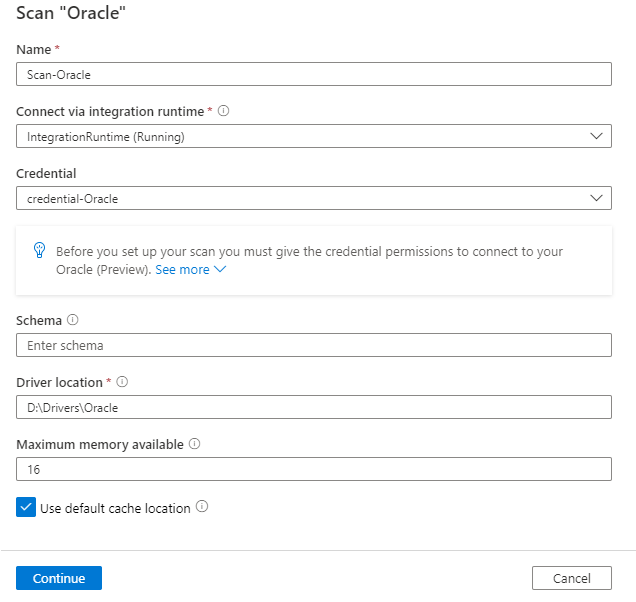
Wählen Sie Verbindung testen aus.
Hinweis
Verwenden Sie die Schaltfläche "Verbindung testen" auf der Benutzeroberfläche für die Überprüfungseinrichtung, um die Verbindung zu testen. Die Registerkarte "Verbindung testen" in der Konfigurations-Manager-Benutzeroberfläche> der selbstgehosteten Integration Runtime – Diagnose überprüft die Konnektivität nicht vollständig.
Wählen Sie Weiter.
Wählen Sie einen Überprüfungsregelsatz für die Klassifizierung aus. Sie können zwischen dem Systemstandard und vorhandenen benutzerdefinierten Regelsätzen wählen oder einen neuen Regelsatz inline erstellen.
Wählen Sie Ihren Scantrigger aus. Sie können einen Zeitplan einrichten oder die Überprüfung einmal ausführen.
Überprüfen Sie Ihre Überprüfung, und wählen Sie Speichern und ausführen aus.
Anzeigen Ihrer Überprüfungen und Überprüfungsausführungen
So zeigen Sie vorhandene Überprüfungen an:
- Navigieren Sie zum Microsoft Purview-Governanceportal. Wählen Sie im linken Bereich Data Map aus.
- Wählen Sie die Datenquelle aus. Sie können eine Liste der vorhandenen Überprüfungen für diese Datenquelle unter Zuletzt verwendete Überprüfungen anzeigen, oder Sie können alle Überprüfungen auf der Registerkarte Scans anzeigen.
- Wählen Sie die Überprüfung aus, die Ergebnisse enthält, die Sie anzeigen möchten. Im Bereich werden alle vorherigen Überprüfungsausführungen zusammen mit den status und Metriken für jede Überprüfungsausführung angezeigt.
- Wählen Sie die Ausführungs-ID aus, um die Details der Überprüfungsausführung zu überprüfen.
Verwalten ihrer Überprüfungen
So bearbeiten, abbrechen oder löschen Sie eine Überprüfung:
Navigieren Sie zum Microsoft Purview-Governanceportal. Wählen Sie im linken Bereich Data Map aus.
Wählen Sie die Datenquelle aus. Sie können eine Liste der vorhandenen Überprüfungen für diese Datenquelle unter Zuletzt verwendete Überprüfungen anzeigen, oder Sie können alle Überprüfungen auf der Registerkarte Scans anzeigen.
Wählen Sie die Überprüfung aus, die Sie verwalten möchten. Anschließend können Sie:
- Bearbeiten Sie die Überprüfung, indem Sie Überprüfung bearbeiten auswählen.
- Brechen Sie eine laufende Überprüfung ab, indem Sie Überprüfungsausführung abbrechen auswählen.
- Löschen Sie Ihre Überprüfung, indem Sie Überprüfung löschen auswählen.
Hinweis
- Durch das Löschen Ihrer Überprüfung werden keine Katalogressourcen gelöscht, die aus vorherigen Überprüfungen erstellt wurden.
- Das Medienobjekt wird nicht mehr mit Schemaänderungen aktualisiert, wenn sich Ihre Quelltabelle geändert hat, und Sie die Quelltabelle erneut überprüfen, nachdem Sie die Beschreibung auf der Registerkarte Schema von Microsoft Purview bearbeitet haben.
Linie
Nachdem Sie Ihre Oracle-Quelle überprüft haben, können Sie den Datenkatalog durchsuchen oder den Datenkatalog durchsuchen , um die Ressourcendetails anzuzeigen.
Wechseln Sie zur Registerkarte Asset –> Herkunft. Die Ressourcenbeziehung wird angezeigt, falls zutreffend. Informationen zu den unterstützten Oracle-Herkunftsszenarien finden Sie im Abschnitt Unterstützte Funktionen . Weitere Informationen zur Herkunft im Allgemeinen finden Sie im Benutzerhandbuch zur Datenherkunft und -herkunft.
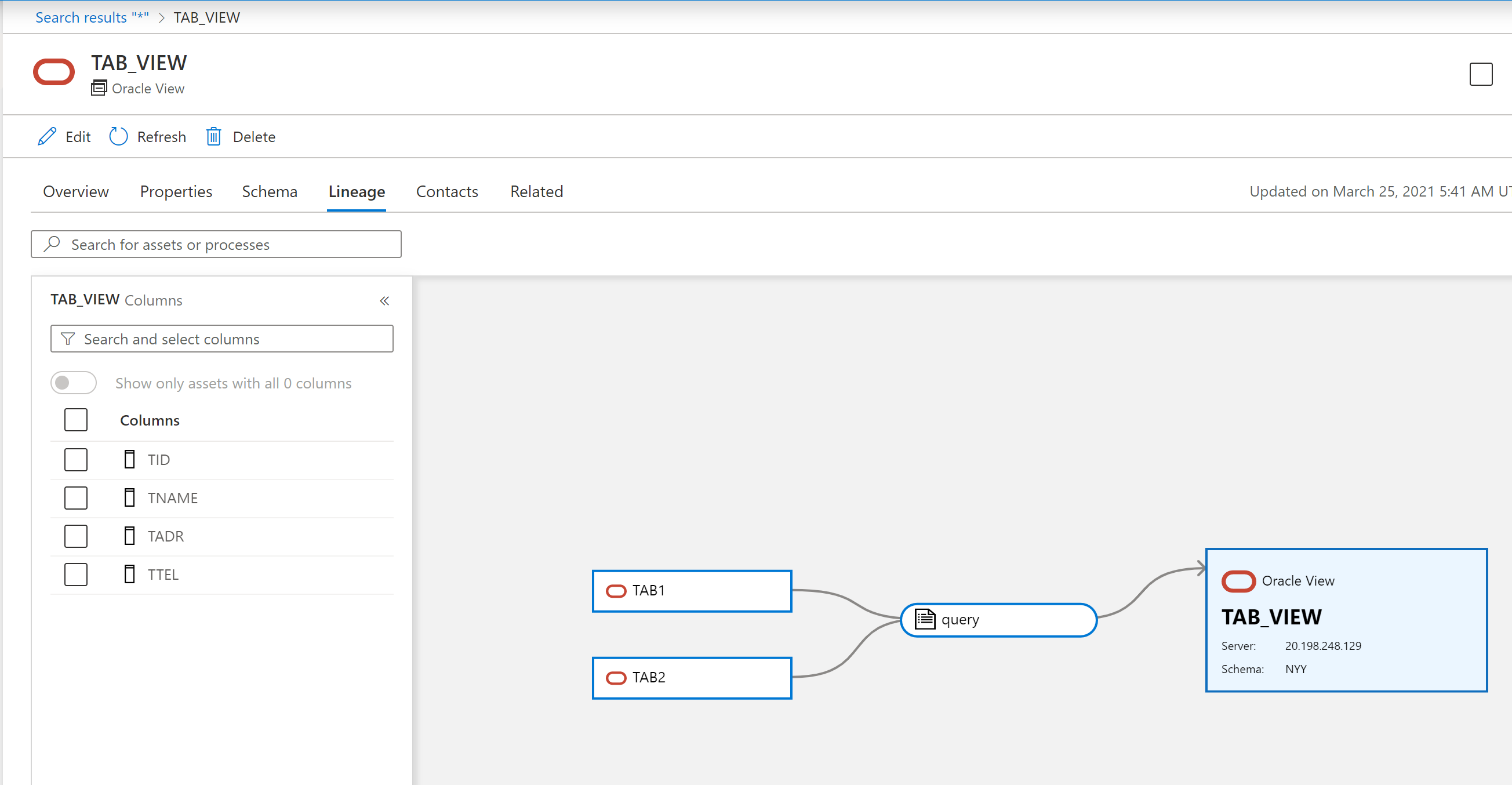
Nächste Schritte
Nachdem Sie Ihre Quelle registriert haben, folgen Sie den folgenden Anleitungen, um mehr über Microsoft Purview und Ihre Daten zu erfahren.
